[삼]
에 Windows 11. 빠른 액세스를 위해 시작 메뉴에 표시되는 특수 폴더 바로 가기 (음악, 그림, 다운로드 등)를 활성화 할 수 있습니다. 다음은 어떻게 켜는 방법입니다.
Windows 11 시작 메뉴가 A와 함께 제공되는 비밀은 비밀이 아닙니다. 다른 레이아웃 전임자보다. 익숙한 위치가 변경되었습니다. 예를 들어 Windows 10에서는 할 수 있습니다 특수 폴더 바로 가기를 활성화합니다 시작의 왼쪽 사이드 바에 살고 있습니다. Windows 11에서는 비슷한 바로 가기가 시작된 상태에서 나타날 수도 있지만 시작 메뉴의 맨 아래에 레이블이없는 간단한 글리프와 같은 아이콘 행으로 표시됩니다.

이러한 특별한 바로 가기를 보려면 먼저 켜야합니다. 시작하려면 Windows 설정을 엽니 다. 시작시 "설정"을 검색하고 아이콘을 클릭하고 키보드의 Windows + i를 누르거나 시작 메뉴로 "설정"을 찾을 수 있습니다.
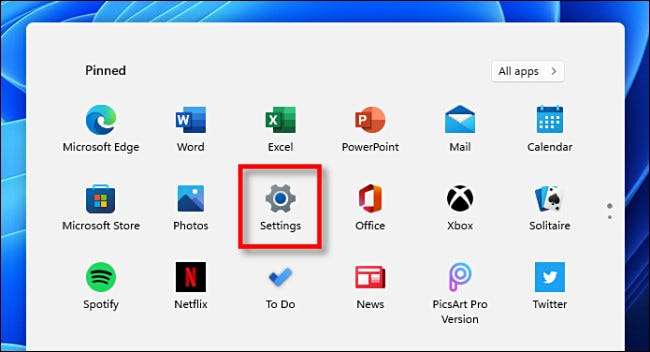
설정이 열리면 개인화 & GT로 이동하십시오. 시작.
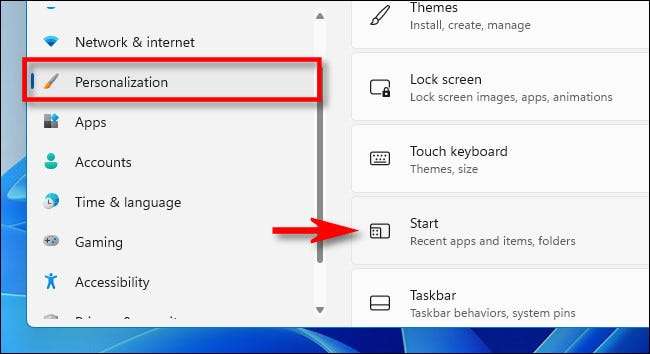
시작 설정에서 "폴더"를 클릭하십시오.
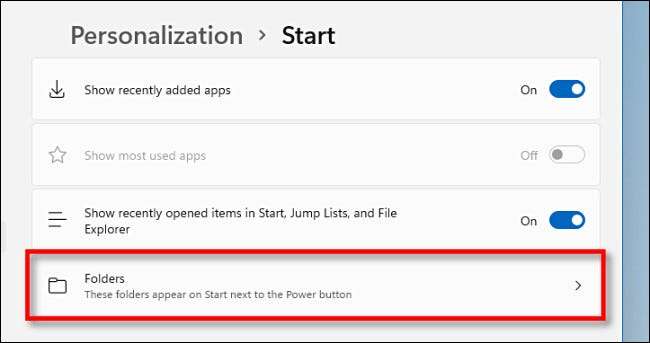
그들 옆에있는 스위치가있는 특수 폴더 이름 목록이 표시됩니다. 바로 가기 옵션에는 "설정", "파일 탐색기", "문서", "다운로드," "음악", "그림", "비디오," "네트워크"및 "개인 폴더"(계정의 홈 폴더)가 포함됩니다.
목록을 사용하여 시작하여 보려는 폴더 바로 가기 또는 바로 가기를 찾은 다음 각 옆의 스위치를 클릭하여 "켜짐"으로 바꾸십시오. 원하는 모든 조합을 선택할 수 있습니다.

그런 다음 닫기 설정. 시작 단추를 클릭하면 전원 단추 옆의 시작 메뉴의 오른쪽 하단 모서리에 나열된 폴더 바로 가기가 표시됩니다.
마음을 바꾸고 시작에서 특별한 폴더 바로 가기를 제거하고 싶다면, 단지 설정 & gt; 개인화 & gt; 시작 & gt; 폴더를 "OFF"로 옆에있는 스위치를 설정하십시오. 행운을 빕니다!
관련된: Windows 11의 새로운 시작 메뉴가 다르게 작동하는 방법은 다음과 같습니다.







